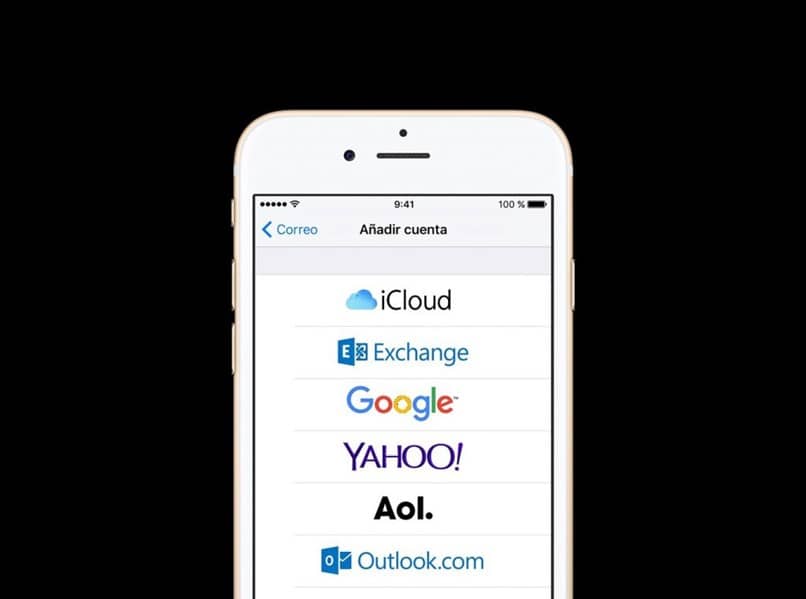
Wiele osób dokonuje znaczącej zmiany w swoim życiu, odchodząc od IPhone na Androida. Ta zmiana może wynikać z różnych sytuacji, w których użytkownicy szukają pewnych korzyści, których Apple ich nie zapewnia, ale robi to Android.
Wśród wspaniałych możliwości, które oferuje, są różne sposoby konfiguracji nowego telefon.
Najprawdopodobniej w ramach pierwszych utworzonych konfiguracji jest to pobieranie i różne konfiguracje aplikacji, takie jak Whatsapp, Facebook i Twitter, wśród wielu innych ważnych aplikacji.
Jednak aby skonfigurować nasze urządzenie mobilne, ważne jest również posiadanie e-maila, a gdybyśmy byli użytkownikiem iPhone’a, najprawdopodobniej zalogowalibyśmy się do naszego e-maila iCloud i mieliśmy z tym mały problem.
W tym poście podamy Ci wszystkie niezbędne informacje, abyś mógł dodać swoje konto iCloud na urządzeniu z Androidem bez żadnych problemów lub konsekwencji, dzięki czemu będziesz mógł cieszyć się zaletami, które oferuje ta platforma. Czytaj dalej, aby dowiedzieć się więcej.
Korzystanie z aplikacji Cloudmagic
W przypadku tego zadania można to zrobić na dwa sposoby. Ta pierwsza opcja polega na użyciu aplikacji Cloudmagic. To jest Account Manager, który specjalizuje się w kontach e-mail, czyli pozwala na zarządzanie maksymalnie 5 kontami niezależnie od ich serwer
Sposób, w jaki go używa, jest dość prosty, ponieważ ma dość prosty interfejs, jest to jeden z najlepszych sposobów, w jaki możesz zarządzać swoimi kontami bez większego problemu. Aby rozpocząć, wystarczy pobrać aplikację ze sklepu Play.
Gdy będzie gotowy, wystarczy go otworzyć, a na nim znajdziemy główny ekran, na którym możemy zobaczyć wszystkie różne usługi pocztowe, z których możemy korzystać. Wśród listy zobaczymy, że to iCloud.
Kontynuujemy, aby go kliknąć i przejść do naszego Apple ID lub Cloud ID, następnie hasło i to wszystko. Będziemy mieć już dostępne konto iCloud na naszym urządzeniu z Androidem.
Konfiguracja konta e-mail w systemie Android
Kolejnym ważnym zadaniem, które musisz w tym celu wykonać, jest udanie się do ustawienia aby wprowadzić wszystkie niezbędne poprawki do Twojej poczty. W tym celu musisz wprowadzić ustawienia swojego urządzenia i wejść do sekcji „Użytkownicy i konta”. Następnie musisz zlokalizować opcję „Dodaj konto” i wykonaj następujące kroki:
- Znajdź opcję z logo Gmaila, a następnie kliknij opcję „Osobiste (IMAP)”.
- Jeśli to się nie pojawi, poszukaj opcji E-mail.
- Jeśli zrobiłeś to we właściwy sposób, wszystko zostanie skonfigurowane automatycznie, ponieważ wszystko zostanie zrobione bezpośrednio. Tutaj będziesz mógł wpisać swój adres e-mail, hasło i wszystko będzie gotowe.
Jeśli z drugiej strony czujesz się zobowiązany do skorzystania z opcji E-mail, musisz automatycznie wypełnić poniższe sekcje, które mają istotne znaczenie dla prawidłowego oprawa tego samego:
W sekcji serwera poczty przychodzącej należy wypełnić:
- Nazwa serwera: imap.mail.me.com
- Wymagany SSL: Tak
- Port: 993
- Nazwa użytkownika: Twój adres e-mail w iCloud bez @ icloud.com.
- Hasło: Twoje hasło e-mail iCloud.
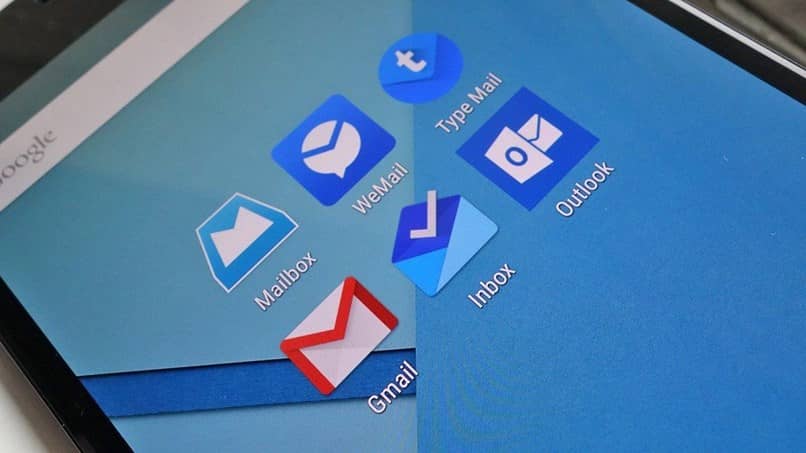
W sekcji serwera poczty wychodzącej:
- Nazwa serwera: smtp.mail.me.com
- Wymagany SSL: Tak
- Port: 587
- Wymagane uwierzytelnienie SMTP: Tak
- Nazwa użytkownika: cała Twoja poczta e-mail w iCloud z adresem @ icloud.com.
- Hasło: Twoje hasło e-mail iCloud.
Po wypełnieniu wszystkich tych sekcji należy nacisnąć przycisk przycisk zaakceptuj i wszystko będzie gotowe i skonfigurowane tak, abyś mógł bez problemu zacząć z niego korzystać. Jeśli w dowolnym momencie wystąpi błąd w Kategoria SSL, wystarczy skorzystać z opcji TSL i wszystko zostanie naprawione. Należy zauważyć, że możesz również skonfigurować swoje konto iCloud w systemie Windows.

